et Timely, vous pouvez facilement vendre des billets basés sur des créneaux horaires pour vos événements payants. Si vous organisez un événement payant qui nécessite que les personnes s'inscrivent en fonction de créneaux horaires, vous pouvez utiliser le paramètre "Billet de créneau horaire" pour votre liste d'événements. Découvrez toutes les étapes dans cet article.
1. Paramètres de base du ticket de plage horaire
Vendre des événements basés sur des créneaux horaires est très facile avec Timely solutions de gestion d'événements. Si vous n'avez pas cette fonctionnalité dans votre plan, communiquez pour mettre à niveau votre compte.
Après vous être connecté à votre compte, rendez-vous sur Événements menu. Vous pouvez créer un nouvel événement ou sélectionner l'événement auquel vous souhaitez ajouter la fonctionnalité de billet de plage horaire.
Créez votre type de billet
D'abord, allez au Coût et billets section de votre événement, où vous trouverez toutes les options de RSVP et de billetterie. Ensuite, sélectionnez Billet de créneau horaire dans le menu déroulant, juste en dessous de "Événements payants". Un panneau s'affichera. Ensuite, vous pouvez sélectionner le compte de facturation, la devise, les codes promotionnels que vous avez déjà créés et vos options fiscales.
Après avoir sélectionné les informations nécessaires, cliquez sur le plus bouton pour ajouter le premier bloc de tickets.
Donnez un nom à votre bloc de tickets et ajoutez une courte description. Veuillez noter que ces informations seront visibles par votre public sur la page de l'événement.
Par exemple, si vous organisez un salon de l'emploi et souhaitez permettre aux participants de prendre rendez-vous avec des conseillers de carrière payants, vous pouvez créer des créneaux horaires différents pour chaque conseiller en fonction de sa disponibilité.
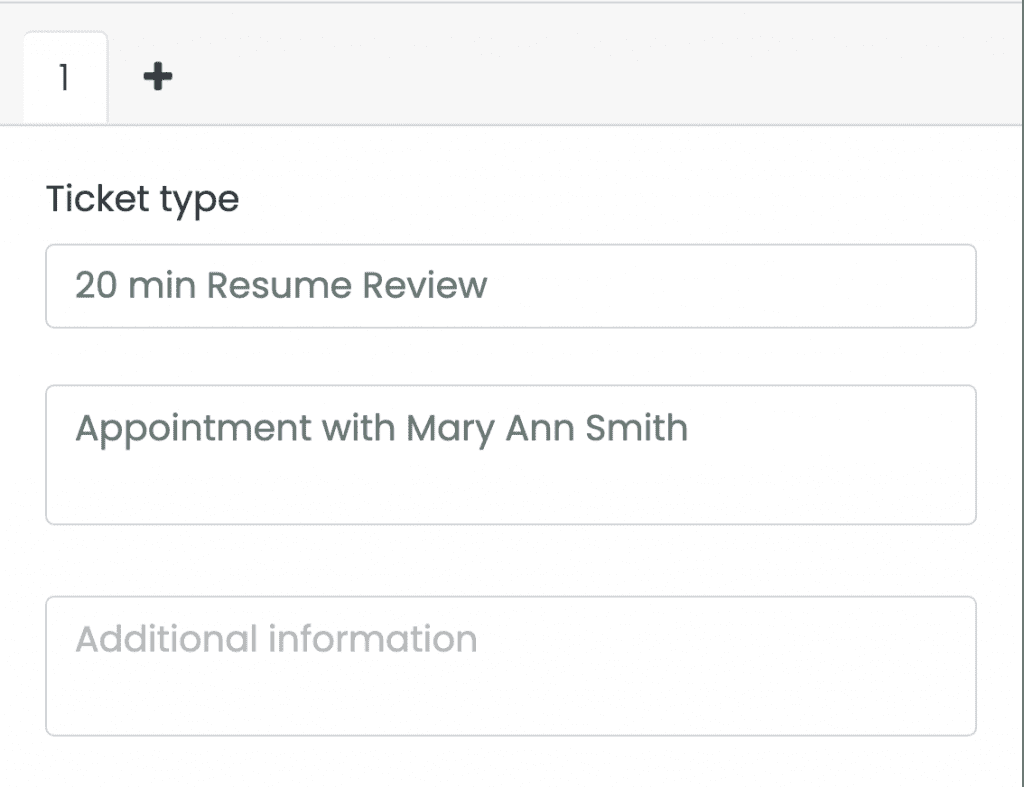
Ajouter des informations supplémentaires
Vous pouvez ajouter des informations supplémentaires à chacun de vos blocs de tickets. Ces informations ne seront pas visibles par votre public sur la page de l'événement. Cependant, il apparaîtra sur les e-mails de confirmation automatisés et le billet PDF qu'ils reçoivent après l'achat de billets de créneau horaire pour votre événement. Pour plus d'informations, consultez comment ajouter des informations supplémentaires aux tickets, RSVP, e-mails et modèles PDF.
Si vous hébergez un virtuel ou hybride événement, vous pouvez ajouter un lien de réunion en ligne comme information supplémentaire. En conséquence, le lien apparaîtra dans vos e-mails de confirmation et vos tickets PDF. Si vous voulez en savoir plus, lisez comment ajouter un lien de réunion en ligne aux tickets et aux e-mails.
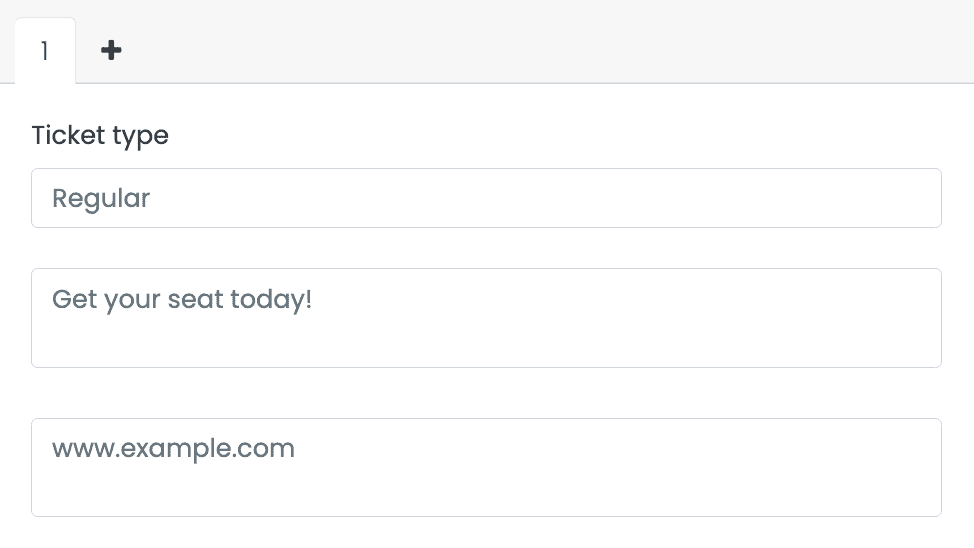
Créez vos créneaux horaires
Maintenant, vous pouvez créer vos créneaux horaires. Vous pouvez ajouter autant de blocs de tickets de plages horaires que vous le souhaitez en cliquant sur le + Ajouter un emplacement .

Limiter la disponibilité des billets
Après avoir nommé votre événement basé sur un créneau horaire et ajouté des informations supplémentaires, définissez les limites de billets. Ajoutez le nombre maximum de billets disponibles, sur le champ respectif. Depuis Timely système de billetterie événementielle met automatiquement à jour votre inventaire de billets chaque fois que vous vendez un billet, il garde une trace en temps réel des limites de billets jusqu'à ce que l'événement soit « épuisé ».

Si vous n'avez pas de limite, cliquez simplement sur le Illimité case à cocher et notre logiciel de billetterie événementielle vendra des billets indéfiniment. Vous pouvez modifier ces paramètres à tout moment en modifiant votre événement, dans le Coûts et billets section des paramètres de votre événement.
Les personnes inscrites à votre événement pourront voir les limites de billets au moment du départ. Cette valeur est également mise à jour au fur et à mesure que vos billets sont vendus.
Limiter le nombre de billets par inscription
Lors de la configuration de vos créneaux horaires et du nombre de billets disponibles pour chaque créneau horaire, vous pouvez également définir le nombre maximum de billets que les participants à l'événement peuvent acheter avec une seule inscription.

Veuillez noter que, par défaut, Timely système de billetterie événementielle limite le nombre de billets par inscription à dix (10) billets. Si vous souhaitez modifier ce paramètre, tapez simplement le nombre correct dans la case appropriée.
Coût du billet
La prochaine étape consiste à fixer le prix de votre billet. Si vous utilisez le Timely Billetterie complémentaire, vous pouvez choisir de répercuter ces frais sur vos clients ou de les absorber dans le prix du billet et de les payer vous-même.
Pour plus d'informations sur la manière de répercuter les frais sur votre client final, consultez ce guide d'utilisation utile : Comment changer qui paie les frais de billet (transmettre ou absorber).
Liste d'attente
Si vous prévoyez une forte demande pour votre événement et que la disponibilité des billets est limitée, une liste d'attente peut être une fonctionnalité précieuse. Une liste d'attente permet aux participants intéressés de s'inscrire pour une place une fois les billets vendus, et elle vous aide à gérer efficacement les annulations potentielles de dernière minute ou les non-présentations.
Pour créer une liste d'attente pour votre événement, suivez notre guide étape par étape Comment créer une liste d'attente pour votre événement. Cet article vous guidera tout au long du processus de configuration des paramètres de la liste d'attente et de son intégration transparente dans votre processus d'inscription à un événement.

Une fois que vous avez une liste d'attente en place, il est crucial de savoir comment la gérer efficacement. Notre guide Comment gérer les listes d'attente et les abonnés fournit des informations et des stratégies précieuses pour gérer les abonnés à la liste d'attente. De la priorisation des réservations à leur confirmation manuelle, ce guide propose des conseils pratiques pour assurer une gestion fluide et efficace des listes d'attente.
En mettant en place une liste d'attente pour votre événement et en maîtrisant sa gestion, vous pouvez améliorer la satisfaction des participants, optimiser la capacité de l'événement et créer une expérience transparente pour les organisateurs et les participants.
Date de début et de fin de la vente des billets de rendez-vous
Par défaut, dès la publication d'un événement, la vente de billets en ligne sera immédiatement accessible au public. Vous avez cependant la possibilité de modifier les dates et heures de début et de fin à l’aide des menus déroulants.
Pour le début de la vente des billets, vous pouvez définir une date de début qui peut s'étendre sur plusieurs semaines, jours, heures et même minutes avant l'événement lui-même. De plus, vous pouvez personnaliser la date et l'heure de fin, avec la possibilité de clôturer les achats de billets au début de l'événement, à la fin de l'événement ou à une heure désignée de votre choix.

Disponibilité des blocs
Lorsque les plans tournent mal, les planificateurs peuvent utiliser Timely logiciel pour apporter facilement des modifications de dernière minute aux événements de créneaux horaires. Notre logiciel vous permet de modifier la disponibilité des plages horaires même après la publication des billets.
Pour des instructions détaillées, consultez notre guide d'utilisation Comment bloquer les RSVP et la disponibilité des billets pour vos événements.
Statut du ticket de créneau horaire
De plus, vous pouvez définir le statut de chacun de vos types de tickets de plage horaire pour informer votre public. Les options sont :
- Open
- Annulé
- Terminée
Suppression de blocs de tickets de plage horaire
Vous pouvez utiliser le bouton de suppression au bas de la section pour supprimer un bloc de tickets spécifique. Cette étape doit être effectuée individuellement par bloc de tickets. En d'autres termes, vous devez les supprimer un par un.
2. Questions personnalisées sur les tickets de rendez-vous
Parfois, vous devrez peut-être poser des questions ou confirmer votre admissibilité avant de prendre rendez-vous avec vos participants. Par exemple, si vous proposez un prix moins cher pour les membres, vous pouvez leur demander d'informer leur numéro de membre avant de prendre rendez-vous.
et Timely, vous pouvez demander toute information aux clients au moment de l'achat du billet. Créez simplement un questionnaire de réservation personnalisé en ajoutant des champs personnalisés à votre ticket basé sur un créneau horaire. Les questions peuvent être répondues avec une simple case à cocher, des réponses Oui / Non ou un champ de texte. Vous pouvez également ajouter des liens à n'importe quel champ personnalisé et les rendre obligatoires ou facultatifs.

Si vous souhaitez utiliser cette fonctionnalité pour vos prises de rendez-vous, découvrez comment créer un formulaire de réservation d'événement avec des champs personnalisés.
3. Notifications par e-mail de rendez-vous
Un excellent moyen de tenir vos participants informés du rendez-vous à venir consiste à ajouter des notifications à votre événement. Vous pouvez ajouter autant de notifications que vous le souhaitez. En confirmant ce paramètre, le système enverra des e-mails automatisés aux participants de votre événement pour leur rappeler le rendez-vous.
Si vous souhaitez personnaliser les e-mails de notification, vous pouvez modifier le modèle respectif. Pour plus d'informations, lisez ce guide d'utilisation utile : Comment personnaliser les modèles d'e-mail de RSVP et de ticket d'événement.
4. Acceptez les conditions et enregistrez vos modifications
Lorsque vous avez terminé de créer le billet pour votre événement, assurez-vous de cocher la case J'accepte tous les Termesla case à cocher pour continuer.
La dernière étape consiste à faire défiler la page et à appuyer sur le Publier bouton. Vous pouvez également cliquer sur le bouton Enregistrer comme brouillon au cas où vous voudriez revoir votre événement et le publier plus tard.
5. Paiement des billets de créneau horaire dans votre page d'événement
Lorsque vous avez terminé de configurer le billet basé sur un créneau horaire pour votre événement payant, vous pouvez vérifier son apparence dans votre calendrier public. La case de paiement du rendez-vous avec vos types de billets s'affichera exactement comme vous les avez configurés.
Vous pouvez maintenant consulter votre calendrier public. L'option Time Slot Ticket s'affichera telle que vous l'avez configurée.
et Timely, vous pouvez non seulement vendre des tickets de créneaux horaires, mais aussi vendre billets d'événement pour vos événements payants, et collectez inscriptions à un seul événement et inscriptions basées sur des créneaux horaires pour vos événements gratuits.
Pour plus de conseils d'utilisation, veuillez consulter notre Help Center. Si vous avez des questions ou avez besoin d'aide supplémentaire, n'hésitez pas à communiquez. Alternativement, vous pouvez ouvrir un ticket d'assistance à partir de votre Timely tableau de bord du compte.